10 ميزات مخفية في Google TV لتحسين تجربتك في المشاهدة
اكتشف كيف يمكنك تحسين تجربتك مع قوقل تيفي من خلال التعرف على الميزات المخفية وأدوات التحكم الفعّالة مثل إعادة تعيين الأزرار وإضافة عناوين إلى قائمة المشاهدة، لتحصل على تجربة مشاهدة مثالية .
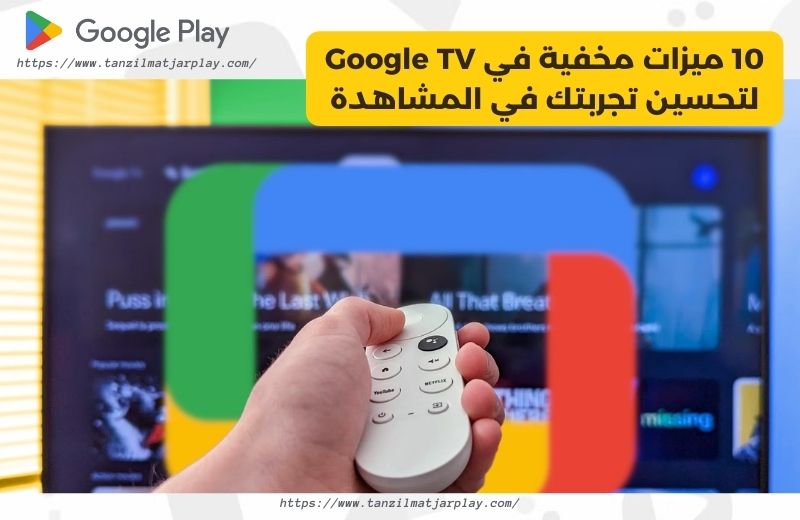
إذا كنت تبحث عن كيفية تحسين تجربتك مع جوجل تي في، فإن هذا المقال المثالي لك. و اكتشف الميزات المخفية والطرق الفعّالة لاستخدام Google TV بأفضل شكل ممكن، بما في ذلك كيفية إعادة تعيين الأزرار واستخدام الهاتف كجهاز تحكم للحصول على تحكم مطلق.
بالإضافة إلى ذلك، تعلّم كيفية إضافة عناوين إلى قائمة المشاهدة وتنظيم الشاشة الرئيسية لتمتع بمحتوى يتماشى مع اهتماماتك الشخصية. لا تفوت الفرصة لتحسين تجربتك في مشاهدة التلفاز مع هذه النصائح الاحترافية التي ستجعل من قوقل تي في رفيقك المثالي لأوقات المشاهدة.
اكتشف كيف يمكنك تحسين تجربتك مع قوقل تيفي من خلال التعرف على الميزات المخفية وأدوات التحكم الفعّالة مثل إعادة تعيين الأزرار وإضافة عناوين إلى قائمة المشاهدة، لتحصل على تجربة مشاهدة مثالية .
جوجل تيفي: 10 ميزات مخفية لتحسين تجربة المشاهدة
جهاز Google TV هو واحد من أبرز منصات البث المتاحة اليوم، ويأتي مع مجموعة من الميزات التي قد تكون غير معروفة للكثيرين. سواء كنت تستخدمه للمرة الأولى أو كنت مستخدمًا قديمًا، هناك دائمًا شيء جديد لتتعلمه عن كيفية استخدامه بفعالية أكبر. في هذا المقال، سنتناول عشر نصائح وحيل لتمكينك من الاستفادة القصوى من جهاز جوجل تيفي الخاص بك، مما سيحسن من تجربة المشاهدة ويزيد من راحتك أثناء الاستخدام.
1. استخدام الهاتف كجهاز تحكم عن بعد: التحكم السلس والمتاح دائمًا

واحدة من أروع ميزات قوقل تي في هي القدرة على استخدام هاتفك الذكي كجهاز تحكم عن بعد. هذه الميزة تجعل من السهل التحكم في التلفاز الخاص بك دون الحاجة إلى البحث عن جهاز التحكم التقليدي. كل ما عليك فعله هو تثبيت تطبيق جوجل تيفي الرسمي على هاتفك الذكي،
سواء كان يعمل بنظام الأندرويد أو iOS. بعد تسجيل الدخول إلى التطبيق، ستلاحظ وجود خيار جديد في إعدادات Quick Settings يسمى “Remote”.
بالنقر على هذا الخيار، ستفتح واجهة التحكم عن بعد مباشرة على هاتفك، مما يتيح لك التحكم الكامل في Google TV، سواء كنت تود تعديل مستوى الصوت، التنقل بين القنوات أو حتى كتابة النصوص باستخدام لوحة المفاتيح على هاتفك.
هذه الميزة مفيدة بشكل خاص عندما تفقد جهاز التحكم التقليدي أو عندما يكون بعيدًا عن متناول يدك. بالإضافة إلى ذلك، فإن استخدام الهاتف كجهاز تحكم عن بعد يوفر تجربة أكثر سلاسة واستجابة، مما يعزز من راحتك أثناء الاستخدام.
2. تثبيت التطبيقات من الهاتف أو المتصفح: الوصول السريع للتطبيقات المفضلة

تثبيت التطبيقات على جهاز قوقل تي في ليس دائمًا بالعملية السهلة، خاصة مع اختفاء متجر جوجل بلاي من الشاشة الرئيسية. ولكن لا داعي للقلق، حيث يمكنك تجاوز هذه العقبة بسهولة من خلال استخدام هاتفك الذكي أو متصفح الويب لتثبيت التطبيقات مباشرة على جهاز قوقل تيفي.
كل ما تحتاج إليه هو فتح سوق بلاي على هاتفك الذكي أو من خلال متصفح الويب. ستجد أنه يمكنك اختيار الجهاز الذي ترغب في تثبيت التطبيق عليه، مما يتيح لك تثبيت التطبيقات على Google TV عن بُعد دون الحاجة إلى التنقل بين الشاشات المختلفة على جهاز التلفاز.
هذه الطريقة ليست فقط أسرع بل توفر لك أيضًا إمكانية إدارة التطبيقات بسهولة أكبر، مما يسهل عليك اكتشاف وتجربة تطبيقات جديدة.
3. إعادة تعيين أزرار التحكم: تخصيص تجربة المستخدم وفق احتياجاتك

تأتي أجهزة التحكم عن بعد الخاصة بـ جوجل TV مزودة بأزرار اختصارات لخدمات البث المختلفة مثل Netflix أو YouTube. ولكن إذا كنت لا تستخدم هذه الخدمات بشكل متكرر، فقد تجد أن هذه الأزرار غير مفيدة أو حتى مزعجة. لحسن الحظ، يمكنك تخصيص هذه الأزرار وفقًا لاحتياجاتك الخاصة.
باستخدام تطبيق مجاني يسمى “Button Mapper“، يمكنك إعادة تعيين هذه الأزرار لتؤدي وظائف أخرى أكثر فائدة بالنسبة لك. على سبيل المثال، يمكنك تخصيص زر لفتح تطبيق معين، أو لتفعيل أوامر سريعة مثل كتم الصوت أو تشغيل وضع الصورة داخل صورة.
هذه المرونة في التخصيص تعني أن جهاز التحكم عن بعد سيكون دائمًا معدًا لتلبية احتياجاتك اليومية، مما يجعل تجربة المشاهدة أكثر انسيابية وسلاسة.
4. إضافة عناوين إلى قائمة المشاهدة: تنظيم محتواك بطريقة احترافية

ميزة “Watchlist” في قوقل تيفي هي أداة رائعة تساعدك على تتبع المحتوى الذي ترغب في مشاهدته لاحقًا. سواء كنت تشاهد فيلمًا مثيرًا أو حلقة جديدة من مسلسل مفضل، يمكنك بسهولة إضافة هذه العناوين إلى قائمة المشاهدة الخاصة بك لتتمكن من الوصول إليها بسرعة لاحقًا.
لإضافة محتوى إلى قائمة المشاهدة، كل ما عليك فعله هو إجراء بحث على Google عن العنوان الذي ترغب في مشاهدته والنقر على زر “Want to Watch” الذي يظهر تحت النتيجة. سيظهر هذا المحتوى بعد ذلك في تبويب “Library” على جهاز جوجل تيفي الخاص بك، مما يسهل عليك تنظيم مشاهداتك وإدارة وقتك بفعالية أكبر.
هذه الميزة مفيدة بشكل خاص لأولئك الذين يميلون إلى نسيان العناوين التي يرغبون في مشاهدتها لاحقًا أو للأشخاص الذين يودون الاحتفاظ بقائمة مرتبة من العروض والأفلام لمشاهدتها خلال عطلة نهاية الأسبوع أو في أوقات الفراغ.
5. إنشاء ملفات تعريف للأطفال: تجربة مشاهدة آمنة للأطفال

جهاز Google TV يقدم ميزة رائعة للأسر التي لديها أطفال، وهي القدرة على إنشاء ملفات تعريف مخصصة للأطفال. هذا الملف الشخصي يتيح لك التحكم الكامل في ما يمكن لأطفالك مشاهدته، مما يضمن تجربة مشاهدة آمنة ومناسبة لأعمارهم.
عند إنشاء ملف شخصي للطفل، يمكنك ضبط قيود الأمان وتحديد نوع المحتوى الذي يمكن عرضه. يمكنك أيضًا ضبط مواعيد النوم وحدود الوقت لمشاهدة التلفاز، مما يساعد في إدارة وقت الشاشة للأطفال بشكل أفضل. بالإضافة إلى ذلك، يمكن للوالدين مراقبة استخدام التطبيقات وتحديد التطبيقات التي يمكن للأطفال الوصول إليها.
هذه الميزة تضيف طبقة من الأمان والراحة للعائلات، مما يسمح للوالدين بالاستمتاع بمشاهدة المحتوى المفضل لديهم دون القلق بشأن ما يشاهده أطفالهم.
6. تبسيط الشاشة الرئيسية: تحسين واجهة المستخدم لتجربة أفضل

إذا كنت تشعر أن الشاشة الرئيسية لجهاز جوجل تي في مليئة بالتوصيات والمحتويات المتنوعة التي قد تكون مزعجة أو غير مفيدة، يمكنك تفعيل ميزة “Apps Only Mode”. هذه الميزة تقوم بتبسيط واجهة المستخدم بشكل كبير عن طريق إزالة جميع التوصيات وترك فقط التطبيقات المثبتة على الشاشة الرئيسية.
عند تفعيل هذا الوضع، ستلاحظ أن الشاشة الرئيسية أصبحت أكثر نظافة وترتيبًا، حيث يظهر فقط شبكة من أيقونات التطبيقات المثبتة، مما يسهل الوصول إليها بشكل أسرع. على الرغم من أن قسم “Highlights” في أعلى الشاشة لا يمكن إزالته، فإن بقية التوصيات سيتم إخفاؤها، مما يوفر تجربة مستخدم أكثر بساطة وتركيزًا.
هذه الميزة مثالية لأولئك الذين يفضلون واجهة مستخدم أقل ازدحامًا ويريدون الوصول السريع إلى تطبيقاتهم المفضلة دون تشتيت الانتباه.
7. تحسين التوصيات: تخصيص المحتوى وفق اهتماماتك

قد تكون التوصيات التي تظهر على الشاشة الرئيسية لجهاز Google TV مفيدة في بعض الأحيان، ولكنها يمكن أن تكون مزعجة إذا كانت تعتمد على خدمات بث لم تعد مشتركًا فيها أو لم تعد تستخدمها. لذلك، من الجيد تحسين هذه التوصيات لتتناسب مع اهتماماتك الفعلية.
للقيام بذلك، تأكد من تفعيل جميع خدمات البث التي تستخدمها حاليًا وإزالة تلك التي لم تعد مشتركا فيها. بهذه الطريقة، ستتلقى توصيات أكثر دقة ومخصصة للمحتوى الذي تهتم بمشاهدته بالفعل. وهذا ليس فقط يوفر لك الوقت، ولكنه أيضًا يعزز من تجربة المشاهدة بجعل المحتوى المعروض أمامك أكثر توافقًا مع ذوقك الشخصي.
8. إيقاف التشغيل التلقائي للمقاطع الدعائية: تحكم في تجربتك البصرية
من الميزات التي قد يجدها البعض مزعجة هي التشغيل التلقائي للمقاطع الدعائية على الشاشة الرئيسية أو داخل التطبيقات. لحسن الحظ، يمكنك إيقاف هذه الميزة بسهولة.
كل ما عليك فعله هو الذهاب إلى “الإعدادات” > “الحسابات وتسجيل الدخول” > “حسابك” > “Auto-play Trailers“، ثم قم بتبديل المفتاح لإيقاف التشغيل التلقائي. بهذه الطريقة، يمكنك الاستمتاع بتجربة مشاهدة هادئة دون مقاطعة غير مرغوب فيها، مما يمنحك مزيدًا من التحكم في المحتوى الذي تشاهده.
9. إعادة ترتيب التطبيقات المفضلة: الوصول السريع للمحتوى المفضل
إذا كان لديك مجموعة من التطبيقات التي تستخدمها بشكل متكرر، يمكنك إعادة ترتيبها لتظهر في مقدمة الشاشة الرئيسية. هذا يجعل من السهل الوصول إلى تطبيقاتك المفضلة دون الحاجة إلى التمرير عبر قائمة طويلة.
لإعادة ترتيب التطبيقات، انتقل إلى تبويبي “For You” و”Apps” واضغط على التطبيق الذي ترغب في نقله، ثم قم بسحبه إلى الموقع الذي تريده.
هذا التخصيص يساعدك على تنظيم تجربتك بشكل أكثر فاعلية، مما يجعل من السهل الوصول إلى التطبيقات التي تحتاجها بسرعة ودون مجهود.
خاتمة
قوقل تيفي هو جهاز يقدم تجربة مشاهدة غنية ومليئة بالميزات المتقدمة التي تهدف إلى تحسين راحتك وتخصيص تجربتك وفقًا لاحتياجاتك الشخصية. من خلال استكشاف وتفعيل الميزات المخفية، يمكنك تحويل جهازك إلى أداة متكاملة تلبي جميع احتياجاتك الترفيهية.
باستخدام الهاتف كجهاز تحكم عن بعد، وتثبيت التطبيقات عن بُعد، وإعادة تعيين الأزرار، وتنظيم قائمة المشاهدة، وإنشاء ملفات تعريف للأطفال، يمكنك الاستفادة من كل ما يقدمه Google TV. ومع تحسين التوصيات وإيقاف التشغيل التلقائي للمقاطع الدعائية، ستتمكن من الاستمتاع بتجربة مشاهدة خالية من التشويش ومنظمة بشكل مثالي.
في النهاية، تذكر أن جهاز جوجل تيفي مصمم ليكون جهازًا مرنًا يتكيف مع احتياجاتك، لذا لا تتردد في استكشاف جميع ميزاته والاستفادة منها لتحقيق أفضل تجربة مشاهدة ممكنة. سواء كنت تشاهد أفلامك المفضلة أو تستمتع بالعروض التلفزيونية أو حتى تستمع إلى الموسيقى، فإن قوقل تيفي سيكون رفيقك المثالي في كل لحظة.

